Per installare e disinstallare app in Windows 10
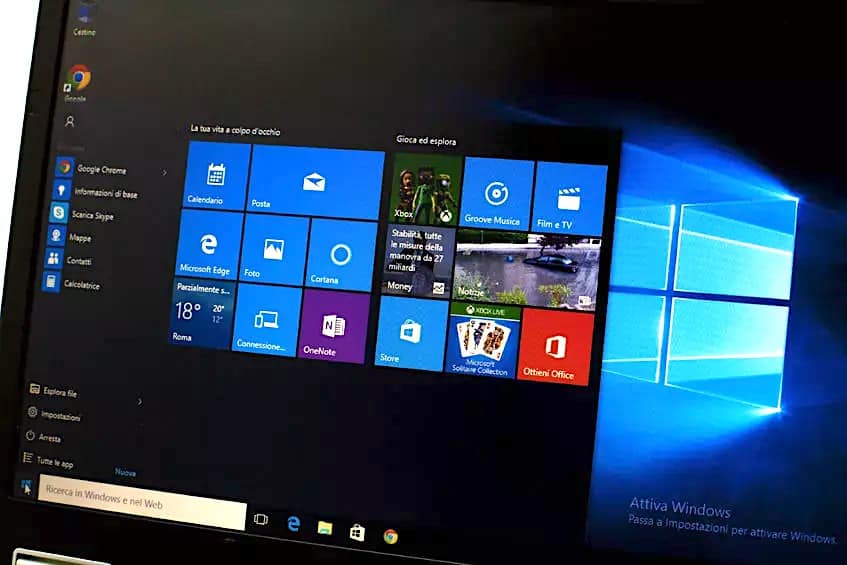
Installare nuove app e disinstallare app che non le servono più in Windows 10 è la forma più elementare di manutenzione del computer.
Di seguito vediamo come eseguire questi due compiti quando si usa un dispositivo Windows 10.
In breve, il processo di installazione o disinstallazione di app in Windows 10 è il seguente:
1. Trovi la casella di ricerca nella barra delle applicazioni, digiti Pannello di controllo e lo selezioni dai risultati.
2. Selezioni Programmi > Programmi e funzioni.
3. Tenga premuto (o clicchi con il tasto destro del mouse) il programma che vuole rimuovere e selezioni Disinstalla o Disinstalla/Cambia. Poi segua le istruzioni sullo schermo.
In questo articolo spieghiamo questi passi in dettaglio.
Prima di passare agli affari
Windows 10 ha una solida selezione di software integrati, come Microsoft Edge per la navigazione, ma è sempre bene installare nuove app di terzi. Possono svolgere più compiti e avere caratteristiche aggiuntive.
Allo stesso tempo, alcune app possono diventare obsolete nel tempo o causare conflitti sul suo dispositivo, e per liberare spazio di archiviazione, potrebbe essere meglio disinstallarle. Può farlo facilmente da Windows 10 stesso.
Prima di iniziare, le consigliamo di leggere il nostro articolo "Come iniziare con Windows 10" per familiarizzare con le basi del sistema. Se vuole assicurarsi di installare solo app sicure, dia un'occhiata alla nostra nuova guida Configurare la sicurezza in Windows 10.
Come installare app in Windows 10
Ci sono due possibilità quando vuole installare nuove applicazioni sul suo computer.
Riguardo all'installatore
Se ha acquistato una copia fisica del software o ha scaricato un'applicazione da Internet, deve usare il programma di installazione che le viene fornito. Si tratta di un file eseguibile (cioè ha l'estensione .exe) che, quando viene avviato, installa il software sul suo computer.
Malwarebytes per Windows 10 Nel programma di installazione può configurare l'installazione secondo i suoi desideri. Con alcuni sviluppatori può determinare lei stesso il tipo di installazione, il luogo di installazione e altre opzioni. Questo varia da installatore a installatore.
Di seguito troverà istruzioni generali su come installare un'applicazione con un installatore. Come esempio, installeremo Malwarebytes.
1. Prenda il programma di installazione sulla sua macchina. Se ha la copia fisica di un'applicazione, installi il CD/DVD o altro supporto sul suo dispositivo. Altrimenti, scarichi il programma di installazione da Internet.
2. Trovi il file eseguibile. Questo file di solito ha la parola "Installer" nel suo nome e ha l'estensione .exe. Una volta trovato, faccia doppio clic su di esso per eseguirlo.
3. Quando viene richiesto da UAC (User Account Control), clicchi su Sì per permettere al programma d'installazione di apportare modifiche alla sua macchina.
4. Lasci che Windows 10 estragga i file di installazione e avvii la procedura guidata di installazione. A seconda dell'applicazione che sta installando e del suo dispositivo, questo può richiedere del tempo.
5. Segua le istruzioni del programma di installazione sullo schermo. Può continuare premendo il pulsante [Next]. Quando vede questa opzione, si assicuri di personalizzare la sua installazione.
6. Può cambiare il luogo di installazione cliccando il pulsante Sfoglia se il programma di installazione le dà l'opzione. Basta navigare fino alla cartella desiderata su una delle sue unità e premere OK. Si assicuri sempre che ci sia abbastanza spazio sul disco dove vuole installare.
7. Accetti le condizioni di licenza e clicchi sul pulsante Installa.
8. In alcuni casi potrebbe dover riavviare il suo computer prima di poter usare l'applicazione. Appare un prompt dove può scegliere se vuole riavviare immediatamente o riavviare manualmente più tardi.
Informazioni sul Microsoft Store
Per maggiore sicurezza, può ottenere app e giochi dal Microsoft Store. Cerchi app gratuite e a pagamento, controlli la loro popolarità e le valutazioni e le scarichi sul suo dispositivo. Le app che ottiene dal Microsoft Store vengono anche aggiornate automaticamente, così ha sempre le ultime caratteristiche.
Microsoft Store per Windows 10
Scopra come scaricare le diverse app disponibili.
1. Clicchi sul menu Start.
2. Scorra l'elenco delle app e selezioni Microsoft Store.
3. Visiti la scheda App o Giochi nel Microsoft Store e inizi a navigare. Se vuole vedere più di una categoria, selezioni Mostra tutto alla fine della riga.
4. Selezioni l'applicazione o il gioco che vuole scaricare e poi clicchi sul pulsante Recupera. Questo avvierà il download del software.
5. Clicchi sul pulsante Installa per installare l'applicazione software.
Disinstallare app in Windows 10
1. Clicchi sul menu Start nella barra delle applicazioni. Questa icona mostra il logo di Windows 10. Se non ha familiarità con l'interfaccia di Windows 10, le consigliamo di leggere l'articolo Come iniziare con Windows 10 sul nostro sito.
2. Clicchi sull'icona Impostazioni. Può anche usare la combinazione di tasti Windows + I per raggiungere più rapidamente questa applicazione.
3. Clicchi sul riquadro App.
4. Nel riquadro di sinistra, vada su App e funzionalità. Dovrebbe vedere una lista di app attualmente installate sul suo computer che possono essere rilevate da Windows 10.
5. Selezioni l'app che vuole disinstallare cliccandoci sopra una volta. Ora può cliccare sul pulsante Disinstalla.
6. Clicchi di nuovo sul pulsante Uninstall per confermare la sua scelta e aprire l'assistente. Si apre in una nuova finestra. Tenga presente che può disinstallare solo un'app alla volta.
7. Se il Controllo dell'account utente (UAC) la sollecita, clicchi su Sì per permettere al programma di disinstallazione di apportare modifiche alla sua macchina.
8. Segua le istruzioni dello sviluppatore sullo schermo. In alcuni casi ha l'opzione di salvare i file di configurazione sul suo dispositivo nel caso voglia installare di nuovo la stessa applicazione in futuro. Continui con il pulsante "Next", simile alle installazioni.
9. Aspetti che la disinstallazione sia completa. Questo può richiedere alcuni minuti a seconda dell'applicazione che sta rimuovendo e del suo dispositivo.
Ha qualche domanda?
Speriamo che questo articolo sia stato in grado di aiutarla con l'installazione e la disinstallazione di app in Windows 10. Se ha bisogno di ulteriore assistenza, il nostro servizio clienti sarà lieto di aiutarla in caso di problemi.
Si ricordi che può sempre leggere qualcosa di più su Windows 10 sul nostro sito o su quello del produttore.
Ci scriva un commento o ci chiami.
Cordiali saluti,
Il suo team Licendi.




